Come in tutte le versioni di Windows, anche l’ultimissimo Windows 10 permette di creare utenti locali assieme a quello primario, detto Amministratore. Talvolta però non è molto intuitivo cancellarne uno, ecco perché a breve vi spiegheremo come cancellare account utente Windows 10 in chi e semplici passi, sia per Account Locali che per Account Famiglia.
Cancellare Account Utente Windows 10
Il primo passo è quello di recarsi nelle Impostazioni di Sistema di Windows 10, alle quali potrete arrivare con diverse strade. Potete ad esempio richiamare il menù laterale con il tasto  in basso a destra, oppure cliccare sul simbolo Start di Windows in basso a sinistra e cliccare poi il simbolo
in basso a destra, oppure cliccare sul simbolo Start di Windows in basso a sinistra e cliccare poi il simbolo  per accedere alle Impostazioni.
per accedere alle Impostazioni.
Le Impostazioni di Windows 10 avranno un aspetto simile a quello dell’immagine qui in basso. Per cancellare account utente Windows 10 cliccate sulla voce “Account” (con l’immagine di un omino stilizzato) da dove appunto gestiremo tutti gli account del PC:
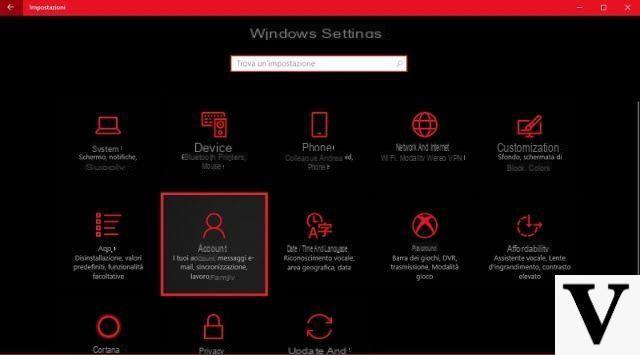
Una volta acceduti alla scheda Account noterete che sulla sinistra vengono mostrate tutte le voci di questa sezione. Per cancellare account utente Windows 10 dovrete recarvi alla sezione “Famiglia e altre persone” vedendo una scheda simile alla seguente:
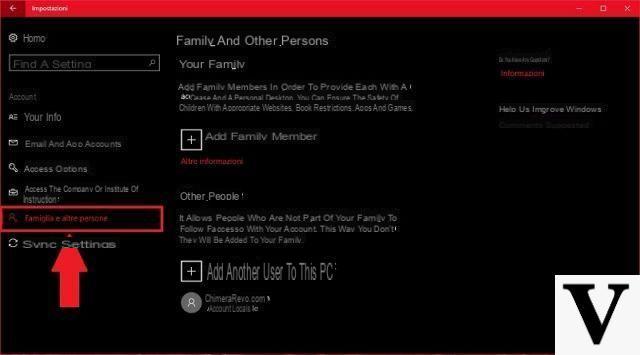
Questa scheda è a sua volta divisa in due parti: una dedicata agli Account Famiglia, l’altra agli Account Locali. Tuttavia il metodo per cancellare account utente Windows 10 è lo stesso.
Semplicemente cliccate sul nome account che volete eliminare per mostrare un menù di interazione dal quale non dovrete far altro che scegliere “Rimuovi“, come nell’esempio di seguito:
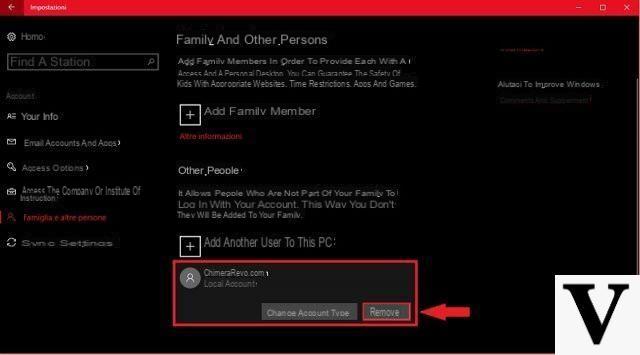
A questo punto si aprirà una finestra, simile a quella qui in basso, che vi chiederà di confermare l’eliminazione dell’account. Ovviamente eliminandolo perdereste tutti i dati salvati e non potrete recuperarli (effettuate un backup prima):
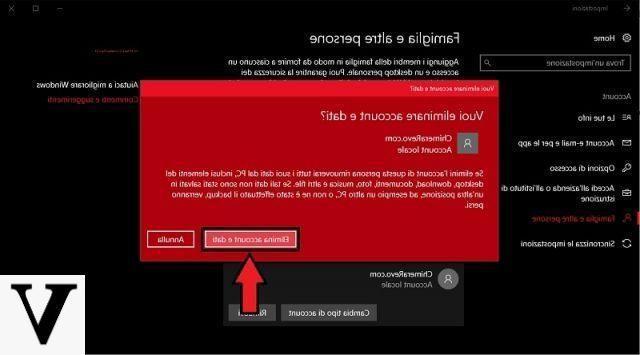
Detto fatto, in pochi passi siete riusciti a cancellare account utente Windows 10! Nell’esempio in figura è stato eliminato un Account Locale, ma sarebbe stata la stessa cosa per un Account Famiglia.
Conclusioni
Ovviamente non è possibile eliminare tutti gli account presenti sul PC, perché dovrà sempre rimanere almeno un account (Amministratore).
Se siete amministratori ma volete eliminare questo account e creare uno nuovo, allora dovrete prima creare un nuovo account e poi trasferire i diritti di amministratore seguendo la guida di sopra, selezionando il nuovo account e cliccando su “Cambia tipo di Account” per farlo divenire Amministratore.
Siete riusciti a seguire la guida su come cancellare account utente Windows 10? Ricordate che per qualunque dubbio o problema siamo sempre disponibili ad aiutarvi! Tutto quello che dovete fare è lasciare un commento qui in basso e vi risponderemo al più presto possibile!


























